Les implantations d'usine 2D peut être remplies avec les équipements d'usine associatifs. Il existe des équipements système, qui sont ceux fournis avec Factory Design, des équipements utilisateur, que vous ou un autre utilisateur créez et des équipements cloud, qui existent sur un serveur Cloud, et que vous pouvez télécharger et utiliser.
Positionnement des équipements système
- Dans l'onglet Usine, le groupe de fonctions Outils, cliquez sur Palettes, puis sélectionnez Navigateur d'équipements
 dans le menu déroulant. Le navigateur qui s'affiche peut être déplacé, ancré ou laissé flottant.
dans le menu déroulant. Le navigateur qui s'affiche peut être déplacé, ancré ou laissé flottant.
- Deux styles d'affichage sont disponibles pour le navigateur : Arborescence et Miniature. Pour changer d'affichage, dans la partie supérieure du navigateur, cliquez sur la flèche descendante sur les boutons Vue miniature/Vue de l'arborescence
 pour afficher la liste, puis sélectionnez le style à utiliser.
pour afficher la liste, puis sélectionnez le style à utiliser.
- Cliquez deux fois sur le dossier Equipements système pour accéder à un équipement en particulier.
- Cliquez avec le bouton droit de la souris sur l'image miniature du navigateur, puis cliquez sur Aperçu dans le menu contextuel pour voir l'équipement dans la fenêtre Aperçu.
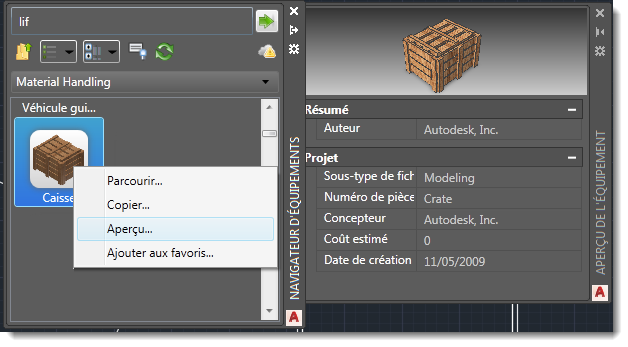
- Pour placer un équipement, cliquez et faites glisser l'équipement depuis le navigateur vers la présentation.
- L'équipement contient une définition du point de base et il est prêt pour vous permettre d'indiquer l'emplacement dans la présentation. Cliquez pour placer l'équipement.
- Spécifiez une valeur de rotation, si nécessaire. Dans le cas contraire, appuyez sur Entrée.
- Continuez à placer des copies de ces équipements ou à placer d'autres équipements en fonction de vos besoins.
- Appuyez sur la touche Entrée pour valider les valeurs.
Equipements cloud
Lorsque vous faites glisser un équipement cloud qui n'a pas été utilisé précédemment, puis le déposez dans la présentation, un message de téléchargement s'affiche. Pour utiliser l'équipement, acceptez l'option de téléchargement. L'équipement est alors téléchargé dans le dossier afin d'être ensuite placé dans votre présentation.
Positionnement des équipements utilisateur
- Dans l'onglet Usine, le groupe de fonctions Outils, cliquez sur Palettes, puis sélectionnez Navigateur d'équipements dans le menu déroulant.
- Cliquez deux fois sur le dossier Equipements utilisateur pour accéder à un équipement en particulier.
- Tous les équipements créés avec des variantes (appelés variantes d'équipement) dans Inventor Factory présentent une icône similaire à celle-ci dans le coin supérieur gauche
 . Le numéro indique le nombre de variantes disponibles. Cliquez sur l'équipement avec le bouton droit de la souris pour accéder au menu contextuel. Vous pouvez ensuite sélectionner la variante d'équipement de votre choix à partir du sous-menu Factory > Variante d'équipement.
. Le numéro indique le nombre de variantes disponibles. Cliquez sur l'équipement avec le bouton droit de la souris pour accéder au menu contextuel. Vous pouvez ensuite sélectionner la variante d'équipement de votre choix à partir du sous-menu Factory > Variante d'équipement.
- Suivez les mêmes étapes que pour le positionnement des équipements système. Pour indiquer si l'équipement utilise des unités anglo-saxonnes ou métriques, cliquez avec le bouton droit de la souris sur l'image miniature du navigateur, puis choisissez Parcourir. La boîte de dialogue Ouvrir présente le dossier de l'équipement disponible dans la bibliothèque des équipements Factory, dans laquelle les dossiers Anglo-saxon et Métrique comportent des versions de l'équipement basées sur ces types d'unités. Ouvrez le dossier pour sélectionner l'équipement à l'aide de cette unité système.
Positionnement d'équipements avec des connecteurs
Il est parfois nécessaire de relier deux équipements de façon linéaire. C'est souvent le cas avec les convoyeurs, les clôtures de sécurité, les murs, etc. Les équipements peuvent être définis avec un ou plusieurs connecteurs dans Inventor Factory, puis être reliés lors de leur insertion dans la présentation AutoCAD Factory.
Dans l'exemple ci-dessous, un équipement de convoyeur droit a été placé dans la présentation et un équipement de convoyeur courbe est ajouté. Les points verts situés aux extrémités de chaque équipement indiquent les emplacements des connecteurs, comme défini dans Inventor Factory.
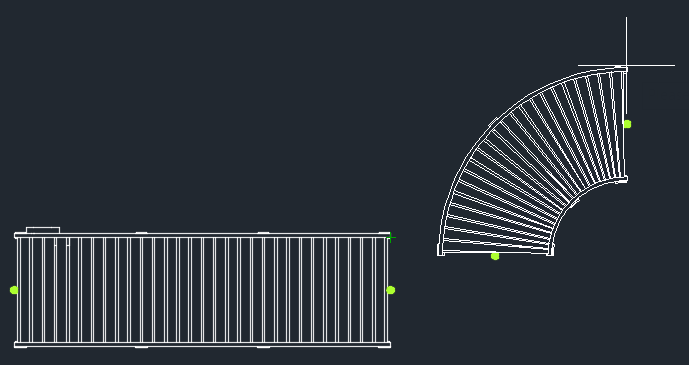
La connexion d'équipements est simple et rapide. Il vous suffit de déplacer l'équipement à connecter de sorte que le point vert de son connecteur se retrouve à proximité du point du connecteur associé à l'autre équipement. Les deux équipements s'accrochent, comme illustré ci-dessous.
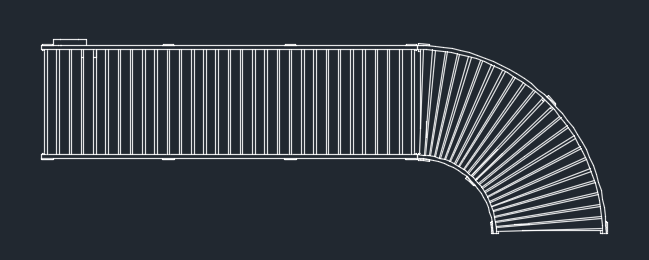
Pour en savoir plus, reportez-vous à la rubrique Options d'équipement d'usine dans l'aide d'AutoCAD Factory.